
Ponsel pintar dan kamera SLR profesional menyimpan gambar sebagai file jpeg untuk kenyamanan, tetapi perangkat masih memungkinkan pengguna untuk menyimpan gambar dalam format RAW. Tidak seperti gambar jpeg atau png, file gambar RAW berisi data yang diproses secara minimal yang diterima oleh sensor gambar perangkat Anda.
RAW sendiri adalah format, walaupun file RAW tidak selalu memiliki ekstensi ini. Beberapa akan menggunakan DNG, yang lain akan menjadi NEF, ORF, dll. Formatnya sering tergantung pada kamera yang digunakan untuk mengambil foto, tetapi RAW adalah nama umum yang diberikan untuk foto-foto yang tidak dikompresi ini. Secara default, Windows 10 dapat menghasilkan preview thumbnail untuk sejumlah besar format file, tetapi banyak format RAW tidak termasuk dalam daftar ini..
Microsoft baru-baru ini diterbitkan "Ekstensi Gambar Mentah" di Windows Store dan menambahkan dukungan asli untuk melihat gambar RAW.
Setelah menginstal Raw Image Extension, Anda dapat melihat thumbnail (pratinjau) foto mentah langsung di Explorer, seperti gambar lainnya. Selain itu, Anda juga dapat membuka gambar mentah menggunakan aplikasi Photos setelah menginstal Raw Image Extension pada perangkat Anda. Versi ekstensi saat ini menambahkan dukungan untuk sebagian besar format gambar mentah.
Meskipun Windows 10 Explorer atau aplikasi Foto dapat mengakses thumbnail dan informasi tentang format file gambar RAW, beberapa format tidak didukung oleh platform..
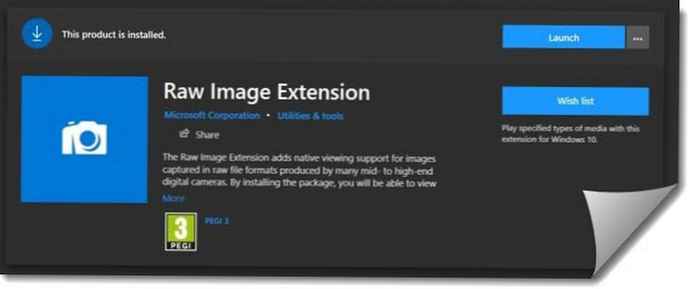
Di Windows 7 atau sebelumnya, Anda harus mengunduh paket codec kamera untuk melihat thumbnail file gambar RAW dan informasi gambar di Explorer. Codec sudah diinstal sebelumnya pada perangkat dengan Windows 10, tetapi tidak cukup untuk mengakses semua format gambar RAW.
"Dengan menginstal paket, Anda dapat melihat thumbnail dan metadata dari format file mentah yang didukung secara langsung di Windows 10 Explorer atau melihat gambar di aplikasi Photos," Microsoft menjelaskan.
Perusahaan mengklaim bahwa ekstensi juga harus dapat memecahkan kode dan mengekstrak metadata EXIF dari format file gambar mentah. Perlu dicatat bahwa beberapa format Raw, seperti CR3 dan GPR, saat ini tidak didukung. Sayangnya, beberapa gambar Adobe DNG mungkin juga tidak dimulai..
Dukungan untuk lebih banyak perangkat dan format Raw akan ditambahkan di Windows 10 pada rilis berikutnya. Saat ini, Microsoft belum mengkonfirmasi kapan perusahaan berencana untuk menambahkan dukungan untuk format tambahan, tetapi ini akan segera terjadi.
Ikuti instruksi di bawah ini untuk menginstal Raw Image Extension untuk mendukung format Raw di Windows 10.
PENTING: Seperti yang disebutkan sebelumnya, Anda harus menggunakan versi 1903 atau versi Windows 10 yang lebih baru untuk menginstal Raw Image Extension. Ekstensi tidak mendukung versi Windows 10 yang lebih lama.
Langkah 1: Pergi ke tautannya, untuk membuka halaman Raw Image Extension di aplikasi Store.
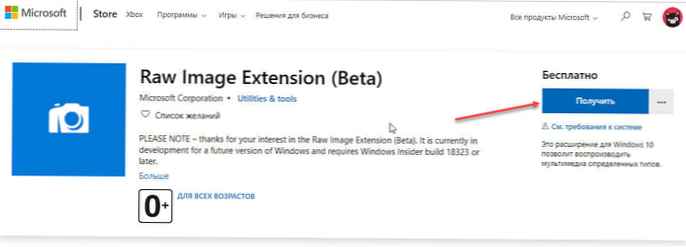
Langkah 2: Tekan tombol "Dapatkan", untuk menginstal ekstensi. Ini dia!
Buka jendela explorer baru dan pergi ke folder gambar RAW. Kali ini, gambar mini umum dari gambar harus diganti dengan gambar mini file gambar yang sesuai.
Pratinjau thumbnail untuk gambar RAW di Windows 10
Sekarang Anda dapat melihat thumbnail dan pratinjau gambar mentah di Explorer, serta membukanya (dalam resolusi penuh). Selain itu, semua aplikasi Windows yang menggunakan platform komponen Windows Image untuk mendekode gambar mentah akan mendukungnya setelah menginstal ekstensi.
Jika Anda tidak dapat melihat gambar mini gambar di Explorer bahkan setelah menginstal ekstensi, restart Explorer sekali atau restart komputer. Jika masalah berlanjut, lihat artikel kami: (5 Cara) mengaktifkan / menonaktifkan pratinjau gambar kecil di Windows Explorer 10.
Ekstensi ini juga harus menambahkan kemampuan untuk membaca metadata yang ditulis ke file RAW, meskipun beberapa mungkin masih tidak dapat diakses..
"Ekstensi Gambar Mentah" karena itu ekstensi dari Explorer, jika Anda perlu menghapusnya, Anda dapat melakukannya dari aplikasi Pengaturan. Ekstensi tidak akan memperlambat sistem Anda, meskipun dalam beberapa kasus pratinjau mungkin memerlukan waktu jika Anda menyalin / memindahkan banyak file. Ingat bahwa file RAW berukuran besar.
Jika setelah menginstal ekstensi ini Anda masih tidak bisa mendapatkan thumbnail untuk gambar RAW di Windows 10, tipe file Anda mungkin terlalu niche. Dalam hal ini, Anda harus mencari manajer file atau manajer foto yang mungkin telah dirilis oleh produsen kamera Anda dan menggunakannya untuk melihat foto Anda. Jangan mengubah ekstensi file Anda ke RAW atau apa pun. Itu bisa menyakitinya.











